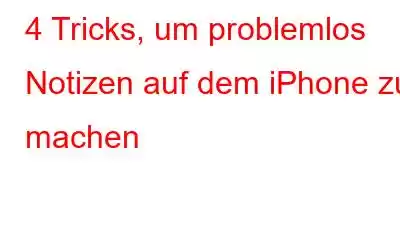Hey, waren Sie schon einmal in der Situation, dass Sie auf dem iPhone schnell Notizen machen mussten, aber wegen des Aufwands keine andere App öffnen oder eine neue Notiz erstellen wollten? Das Verfahren kann zeitaufwändig und frustrierend sein, egal, ob Sie an einer Konferenz oder einem Kurs teilnehmen oder einfach nur versuchen, schnell eine Idee zu notieren.
Ich habe jedoch einige erfreuliche Neuigkeiten für Sie . Ich habe ein paar Tipps gelernt, die die Verwendung Ihres iPhone zum Erstellen von Notizen zum Kinderspiel machen. Mit diesen Tipps können Sie Ihre Gedanken und Ideen einfach und schnell niederschreiben, egal ob Sie in einer Besprechung, einer Konferenz oder einfach unterwegs sind. Fangen wir an und lernen, wie man ganz einfach Notizen auf einem iPhone macht.
Lesen Sie auch: Wie man mit der Notizen-App auf iPhone und iPad umgeht
Methoden zum Aufnehmen Notizen auf dem iPhone auf einfache Weise
In diesem Beitrag teile ich vier meiner Lieblingstricks, mit denen Sie schnell und mühelos Notizen auf Ihrem iPhone machen können. Also, hol dein Handy heraus und lass uns beginnen.
1. Fragen Sie Siri
Schnelles Notieren unterwegs ist mit Siri ganz einfach. Für Leute, die Auto fahren oder aus anderen Gründen nicht in der Lage sind, ihre Notizen zu tippen, ist dies eine fantastische Alternative. Siri unterstützt zahlreiche Befehle zum Ändern und Hinzufügen neuer Notizen. Darüber hinaus können Sie anfordern, dass Ihre Notizen vorgelesen werden. Um es zu verwenden, befolgen Sie die folgenden Schritte:
- Dazu können Sie entweder„Hey Siri“ oder drücken Sie lange auf die Ein-/Aus-Taste, um Siri zu aktivieren.
- Sie müssen nur noch sagen:„Notiz machen.“ Diktieren Sie nun den Inhalt Ihrer Notiz , und Siri wird es für Sie transkribieren.
2. Über Quick Note
Sie können schnell Notizen machen, indem Sie die Notizen-App zum Kontrollzentrum auf Ihrem iPhone hinzufügen, sodass Sie darauf zugreifen können, ohne die App öffnen und durch Menüs navigieren zu müssen. Führen Sie die folgenden Schritte aus:
- Öffnen Sie die iPhone-Einstellungen > gehen Sie zum Kontrollzentrum.
- Scrollen Sie nun nach unten und suchen Sie nach der Option Schnellnotiz und klicken Sie auf das grüne + Symbol daneben.
- Gehen Sie zurück zu den Einstellungen>, tippen Sie auf Notizen> und wählen Sie Auf Notizen über den Sperrbildschirm zugreifen.
- Gehen Sie zur Registerkarte Verknüpfungen > Verknüpfungen-App
- Klicken Sie nun auf +-Symbol in der oberen rechten Ecke des Bildschirms.
- Suchen Sie in der Shortcuts-App nach der Option „Text diktieren“ und tippen Sie darauf, um sie Ihrer Shortcuts-Liste hinzuzufügen, damit Sie schnell darauf zugreifen und schnell starten können Diktieren Sie Ihre Notizen.
- Passen Sie den Speicherort Ihrer diktierten Notizen an, indem Sie beim Erstellen der Verknüpfung mithilfe der Ordnervariablen den gewünschten Ordner in der Notizen-App auswählen.
- Durch Auswahl von „Fertig in“. In der oberen rechten Ecke können Sie diese Verknüpfung speichern.
- Navigieren Sie in den Einstellungen Ihres iPhones zu Eingabehilfen> wählen Sie Touch> und klicken Sie auf Zurück Tippen. Hier können Sie der Geste Doppeltippen oder Dreifachtipp auf der Rückseite Ihres Geräts eine Verknüpfung zuweisen.
Sie können Ihr iPhone auch so einstellen, dass es automatisch eine neue Notiz öffnet oder die zuletzt bearbeitete Notiz fortsetzt, indem Sie c Anpassen der Einstellungen in der „Schnellnotiz“-Funktion der Standard-Notizen-App, auf die im Kontrollzentrum zugegriffen werden kann.
Sie sollten den Zugriff auf das Kontrollzentrum auch dann zulassen, wenn das iPhone gesperrt ist. Gehen Sie dazu zu Einstellungen, tippen Sie auf Face ID & Passcode > klicken Sie nun auf Zugriff zulassen, wenn gesperrt und wählen Sie Kontrollzentrum .
3. Passen Sie die Rückseite Ihres iPhones an.
Sie können auch eine Verknüpfung auf Ihrem iPhone erstellen, indem Sie einen Doppel- oder Dreifachtipp auf die Rückseite oder das hintere Cover Ihres iPhones zuweisen, um sofort mit dem Diktieren einer neuen Notiz zu beginnen. Führen Sie die folgenden Schritte aus:
Lesen Sie auch: Zwei-Finger-Gesten: Eine neue Möglichkeit, die Apple Notes App auf iPad und iPhone zu verwenden
4. Verwenden Sie ein Bildschirm-Widget
Eine praktische Methode zum Notieren auf Ihrem iPhone ist die Verwendung eines Sperrbildschirm-Widgets. Leider verfügen nicht alle Notizen-Apps über diese Funktion, einschließlich Apples eigener Apple Notes, aber Sie können sich an Apps von Drittanbietern wie Sticky Widgets wenden, um auf diese Funktion zuzugreifen.
Laden Sie einfach die App herunter und passen Sie sie an Sperrbildschirm in den Einstellungen und fügen Sie das Sticky Widgets-Widget „Neues Memo“ hinzu, um schnell und einfach Notizen zu machen.
Lesen Sie auch: 3 Möglichkeiten, einen scrollenden Screenshot auf dem iPhone zu erstellen
Zum Abschluss
So können Sie problemlos Notizen auf Ihrem iPhone machen. Probieren Sie diese 4 Tricks aus und teilen Sie uns Ihren Favoriten in den Kommentaren unten mit. Und für weitere Anleitungen zur Fehlerbehebung sowie Tipps und Tricks im Zusammenhang mit Wi Windows, Android, iOS und macOS folgen uns auf
Lesen: 0